游戏截图
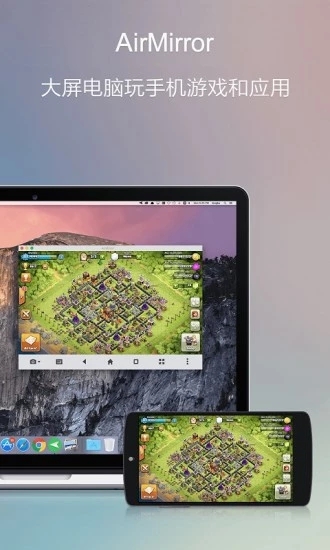
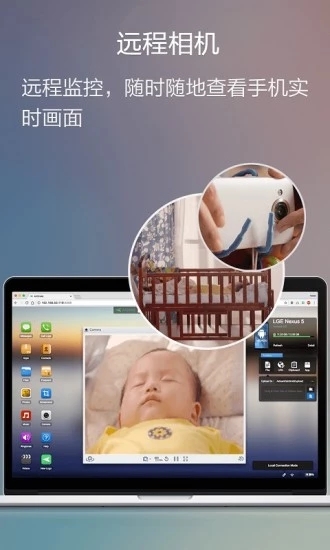
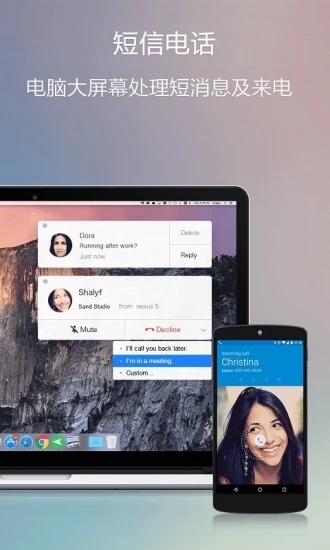
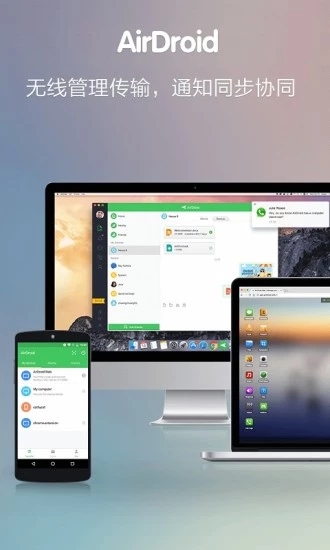
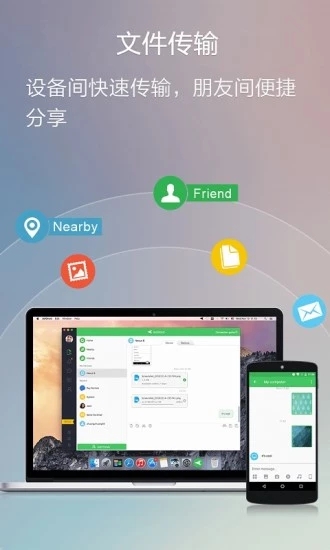
游戏介绍
AirDroid手机版是一款功能强大的远程控制与文件传输工具,让您轻松实现跨设备互联。只需将手机和电脑连接至同一WiFi网络,即可享受高速文件传输、远程操作手机、实时投屏等便捷功能。无论是办公场景中的文件共享,还是家庭环境下的设备管理,AirDroid都能提供稳定流畅的体验。其独特的无损传输技术可确保照片视频原画质传送,而远程控制功能让您在大屏幕上操作手机更得心应手。现在就来下载这款集实用性与创新性于一身的智能工具,开启您的跨设备互联新体验!

AirDroid作为跨平台远程管理解决方案,完美实现了电脑与安卓设备间的无缝协作。通过搭配使用电脑客户端,用户无需数据线就能完成手机文件管理、应用安装等操作。其核心功能包括远程实时控制手机界面、高清画质屏幕镜像、远程摄像头监控等,彻底打破设备间的物理界限。特别值得一提的是,该软件支持局域网和互联网双模式传输,无论相隔多远都能快速共享文件。对于需要多设备协同工作的用户而言,AirDroid无疑是提升效率的得力助手。
【远程控制】
通过电脑端直接操控安卓手机,带来更舒适的大屏操作体验。该功能突破传统限制,即使未root的设备也能通过简单设置实现完整控制权。特别优化后的操作延迟低至毫秒级,完美支持游戏操作、文档编辑等精细操作场景。用户还可自定义键盘映射,让手机应用获得PC级操控体验。
【屏幕镜像】
将手机画面实时投射到电脑显示器,最高支持1080P高清画质与60帧流畅度。这项功能特别适合商务演示、在线教学等场景,配合内置的屏幕标注工具,可实时进行重点标注。直播推流时更支持自定义分辨率设置,满足专业主播的推流需求,让移动端内容轻松呈现在更大舞台。
【远程相机】
远程激活安卓设备摄像头,实现多角度实时监控。用户可自由切换前后摄像头,调节焦距与画质,甚至开启夜视模式。内置的声音采集功能可清晰捕捉环境声响,将闲置手机变身智能安防设备。该功能特别适合看护老人儿童、监控宠物活动等家庭安防场景。
【文件传输】
采用专利传输协议,确保各类文件在设备间快速无损传输。无论是4K视频还是RAW格式照片,都能保持原始画质完整传输。创新的好友共享功能支持局域网快速发现,实现点对点极速传输。传输过程采用银行级加密保护,确保隐私数据绝对安全。
【文件管理】
提供完整的手机文件系统管理功能,支持批量操作与智能分类。用户可以直接在电脑上查看手机相册、编辑文档,甚至管理应用数据。独特的APK管理功能支持远程安装与卸载,还能备份应用数据,是开发者测试应用的理想工具。
【其他】
内置手机定位功能,通过网页端即可查看设备最后在线位置。当手机丢失时,可远程触发警报声或锁定设备,有效保护隐私数据安全。此外还提供剪贴板同步、消息提醒等实用小功能,全方位提升跨设备使用体验。
1、启动AirDroid应用后,点击主界面右下角的注册按钮进入注册页面。
2、在注册表单中按要求填写有效邮箱地址(将作为登录账号)、设置安全密码(建议包含大小写字母与数字),并创建个性化昵称。
3、提交注册信息后,系统会立即发送包含6位验证码的确认邮件至注册邮箱。在应用内输入正确验证码完成验证,即可立即开始使用全部功能。建议新用户查看引导教程以快速掌握核心功能。
AirDroid的投屏功能可将手机画面实时投射到电脑,是游戏直播、产品演示的理想选择。具体操作流程如下:
1、确保电脑和手机都安装最新版AirDroid客户端,建议从官网下载以确保版本兼容性。
2、在两台设备上使用同一账号登录,为确保流畅性建议连接5GHz频段WiFi网络。
3、在电脑端左侧功能栏选择"远程控制"图标,在设备列表中找到目标手机。
4、点击"屏幕镜像"按钮,等待3-5秒连接建立后即可开始投屏。直播时可使用浮动控制栏调整画质参数,或开启全屏模式获得最佳展示效果。
若遇到连接问题,可按照以下专业排障步骤解决:
1、进入应用"我的"页面,选择技术支持板块的帮助中心选项。
2、点击诊断工具图标启动自动化网络检测,该工具将全面测试端口连通性、NAT类型等关键指标。
3、等待约30秒完成诊断后,系统会生成详细报告并标注具体问题节点。若显示网络异常,建议检查防火墙设置或更换网络环境。
4、当诊断结果显示正常却仍无法连接时,可尝试重置连接URL并重启客户端。若问题持续,建议联系技术支持提供诊断报告以获取专业帮助。
针对安卓系统的省电机制导致的断连问题,可通过以下设置优化:
华为手机:进入设置-应用-应用启动管理,找到AirDroid改为手动管理,并开启所有自启动选项。同时在电池优化设置中将AirDroid设为"不优化"。
其他品牌手机:在电池设置中找到应用省电优化选项,将AirDroid列入白名单。部分机型需额外在开发者选项中关闭"暂停执行已缓存应用"。
针对WiFi休眠导致的断连,各品牌设置路径如下:
三星/华为/一加等品牌:在WiFi高级设置中将"休眠保持连接"设为始终开启状态。部分机型需额外在开发者选项中关闭"移动数据始终活跃"。
Google/HTC/LG等国际品牌:除保持WiFi常开外,建议在网络设置中禁用"智能网络切换"功能,以避免自动切换至移动数据导致连接中断。
v4.3.9.2版本更新:
1、重构远程控制底层协议,非Root设备操作流畅度提升60%,新增手势操作支持;
2、优化文件传输中断续传机制,修复12个影响稳定性的关键问题,内存占用降低15%。
v4.3.9.1版本更新:
全面升级音视频编解码器,投屏延迟降低至150ms以内,新增黑暗模式界面选项。
v4.3.8.1版本更新:
修复多设备切换时的身份验证异常问题,优化WiFi直连传输速度,提升大文件传输稳定性。
同类下载
热度排行